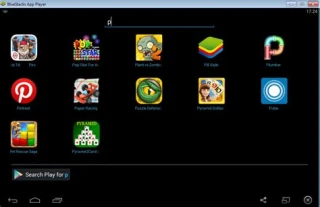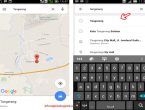Mengoptimalkan Pengalaman Pengguna Daftar Gmail HP Android
Menggunakan akun Gmail memberikan Anda akses tak terbatas ke berbagai layanan Google.
Mendaftar akun Gmail di perangkat Android dapat menjadi langkah pertama yang menyenangkan dalam memanfaatkan potensi penuh smartphone Anda. Dengan akun Gmail, Anda dapat mengakses email, menyimpan data di Google Drive, mengunduh aplikasi dari Google Play Store, dan masih banyak lagi. Proses pendaftaran ini dapat dilakukan dengan beberapa ketukan pada layar, dan Anda akan segera terhubung dengan jaringan Google yang luas.
Mengelola Akun Gmail pada HP Android dengan Mudah
Gmail adalah salah satu layanan email paling populer yang dimiliki oleh Google. Dengan kemajuan teknologi, hampir semua orang memiliki smartphone Android, dan mengelola akun Gmail pada perangkat tersebut menjadi sangat penting.
Langkah-langkah untuk Membuat Akun Gmail Baru
Jika belum memiliki akun Gmail, Anda dapat dengan mudah membuatnya melalui langkah-langkah berikut:.
- Buka Aplikasi Gmail: Pada perangkat Android Anda, cari dan buka aplikasi Gmail yang sudah terinstal.
- Pilih "Buat Akun": Tekan opsi "Buat Akun" atau "Add Account" dan pilih "Google" sebagai penyedia akun.
- Isi Informasi Diri: Isi informasi pribadi Anda seperti nama depan, nama belakang, alamat email yang diinginkan, dan password yang kuat.
- Verifikasi Nomor Telepon: Google akan meminta nomor telepon untuk verifikasi. Masukkan nomor telepon Anda dan verifikasi dengan kode yang dikirimkan.
- Setujui Ketentuan: Baca dan setujui ketentuan layanan Google. Jangan ragu untuk membacanya dengan seksama.
- Tambahkan Informasi Tambahan: Anda dapat menambahkan informasi tambahan seperti foto profil dan opsi pemulihan akun.
- Selesai: Setelah semua informasi diisi, akun Gmail baru Anda siap digunakan.
Mengintegrasikan Akun Gmail yang Sudah Ada ke HP Android Anda
Jika telah memiliki akun Gmail dan ingin mengintegrasikannya dengan perangkat Android Anda, ikuti langkah-langkah ini:.
- Buka Pengaturan: Buka aplikasi "Pengaturan" pada perangkat Android Anda.
- Pilih "Akun": Gulir ke bawah dan pilih opsi "Akun" atau "Accounts".
- Tambahkan Akun: Pilih "Tambahkan Akun" atau "Add Account" dan pilih "Google".
- Masukkan Detail Akun: Masukkan alamat email dan kata sandi akun Gmail yang sudah ada.
- Berikan Izin: Ikuti petunjuk untuk memberikan izin akses yang diperlukan seperti sinkronisasi email, kalender, dan kontak.
- Selesai: Akun Gmail Anda sekarang terintegrasi dengan perangkat Android Anda.
Cara Mengatur Notifikasi Email di Perangkat Android
Untuk mengatur notifikasi email agar sesuai dengan preferensi Anda, ikuti langkah berikut:.
- Buka Aplikasi Gmail: Buka aplikasi Gmail di perangkat Android Anda.
- Buka Pengaturan: Ketuk ikon tiga garis di bagian kiri atas, kemudian pilih "Pengaturan" atau "Settings".
- Pilih Akun: Pilih akun Gmail yang ingin Anda atur notifikasinya.
- Pilih "Notifikasi": Aktifkan atau nonaktifkan notifikasi email sesuai keinginan Anda.
- Sesuaikan Notifikasi: Anda dapat menyesuaikan suara, getaran, dan tampilan notifikasi sesuai preferensi Anda.
Menyesuaikan Pengaturan Keamanan Akun Gmail pada HP
Penting untuk menjaga keamanan akun Gmail Anda pada perangkat Android. Ikuti langkah-langkah ini untuk menyesuaikan pengaturan keamanan:.
- Buka Aplikasi Gmail: Buka aplikasi Gmail dan ketuk ikon tiga garis di bagian kiri atas.
- Pilih "Pengaturan": Gulir ke bawah dan pilih "Pengaturan" atau "Settings".
- Pilih Akun: Pilih akun Gmail yang ingin Anda atur pengaturan keamanannya.
- Keamanan Akun: Anda dapat mengatur verifikasi dua langkah, pemulihan akun, dan aktivitas terkait keamanan.
- Periksa Aktivitas: Secara berkala, periksa aktivitas terakhir untuk memastikan tidak ada akses yang tidak sah.
Pastikan Anda menjaga keamanan akun dengan baik dan mengatur notifikasi sesuai keinginan Anda untuk pengalaman email yang lebih baik.
Mengoptimalkan Fungsi Gmail pada Ponsel Android Anda
Gmail, sebagai salah satu layanan email paling populer, dapat diakses dengan nyaman melalui aplikasi resmi yang tersedia untuk ponsel Android Anda. Dengan antarmuka yang intuitif dan fitur-fitur yang berguna, Anda dapat mengelola email dengan lebih efisien langsung dari genggaman Anda.
Mengenal Antarmuka Aplikasi Gmail pada HP Anda
Antarmuka Gmail pada ponsel Android dirancang untuk memberikan pengalaman pengguna yang lancar. Di bagian atas, Anda akan menemukan kotak masuk yang menampilkan email baru, dan tombol navigasi terletak di bagian bawah untuk mengakses kotak masuk, pesan terkirim, serta label lainnya. Tombol "Compose" yang mudah diakses memungkinkan Anda membuat email baru dengan cepat. Pencarian canggih juga hadir untuk membantu Anda menemukan email tertentu dengan mudah.
Cara Efektif Mengelola dan Mengarsipkan Email
Mengelola email dengan baik adalah kunci untuk tetap teratur. Setelah membaca email, pertimbangkan untuk mengarsipkannya dengan menggesek pesan ke kiri atau kanan. Ini membantu menghindari penumpukan kotak masuk Anda. Anda juga dapat membuat label untuk mengelompokkan email sesuai topik, sehingga lebih mudah dilacak dan diakses di kemudian hari.
Tips Menggunakan Filter untuk Mengatur Email Masuk
Menghadapi gelombang email masuk, filter menjadi sekutu Anda. Gmail memungkinkan Anda membuat aturan filter yang akan secara otomatis mengarahkan email ke label tertentu atau menghapusnya. Misalnya, Anda dapat membuat filter untuk mengirim email dari alamat tertentu langsung ke folder "Promosi" atau "Pekerjaan". Ini membantu menyederhanakan kotak masuk Anda dan memungkinkan Anda fokus pada email yang paling penting.
Mengelola Kontak dan Kalender dengan Akun Gmail
Tidak hanya untuk email, akun Gmail Anda juga dapat membantu mengatur kontak dan jadwal. Sinkronisasi kontak memastikan bahwa daftar kontak Anda selalu terbaru di semua perangkat Anda. Kalender Gmail dapat diakses melalui aplikasi Kalender di ponsel Anda, memungkinkan Anda mengatur janji, peristiwa, dan pengingat dengan mudah.
Mengamankan Akses Akun Gmail pada Perangkat Bergerak
Keamanan akun Gmail Anda harus menjadi prioritas. Aktifkan otentikasi dua faktor untuk lapisan perlindungan ekstra. Jika ponsel Anda hilang, Anda masih dapat mengakses akun Gmail melalui perangkat lain. Pastikan juga mengunci layar ponsel Anda dengan pola, PIN, atau sidik jari untuk mencegah akses tidak sah.
Mengoptimalkan penggunaan Gmail pada ponsel Android tidak hanya akan mempermudah pengelolaan email, tetapi juga meningkatkan produktivitas Anda.
Mengatasi Masalah Umum Akun Gmail pada Perangkat Android
Gmail adalah salah satu platform email paling populer, tetapi terkadang pengguna Android menghadapi beberapa masalah dalam mengakses akun mereka. Berikut adalah solusi untuk beberapa masalah umum yang mungkin Anda alami:.
Lupa Kata Sandi? Inilah Cara Mengatasi Masalah Akses ke Akun Gmail
Lupa kata sandi adalah masalah umum yang bisa membuat akses ke akun Gmail terhambat. Untuk mengatasinya, ikuti langkah-langkah berikut:.
-
Pemulihan Kata Sandi : Pada layar masuk Gmail, klik opsi "Lupa kata sandi" atau "Forgot password". Anda akan diarahkan untuk mengisi alamat email yang ingin Anda pulihkan kata sandinya. Ikuti petunjuk selanjutnya yang akan dikirimkan ke alamat alternatif yang Anda daftarkan.
-
Verifikasi Identitas : Gmail akan meminta Anda untuk verifikasi identitas sebelum mereset kata sandi. Ini mungkin melalui nomor ponsel yang terdaftar atau pertanyaan keamanan yang Anda atur sebelumnya.
Email Tidak Masuk? Solusi untuk Mengatasi Masalah Penerimaan Email
Jika mengalami masalah dengan email yang tidak masuk ke akun Gmail Anda, pertimbangkan langkah-langkah berikut:.
-
Periksa Folder Spam : Beberapa email yang dianggap sebagai spam oleh Gmail mungkin akan masuk ke folder Spam. Periksa folder ini secara teratur dan tandai email yang salah dikategorikan sebagai "Tidak Spam".
-
Periksa Kuota Penyimpanan : Jika kotak masuk Anda penuh, email baru tidak akan masuk. Hapus email yang tidak diperlukan atau unduh lampiran besar untuk mengosongkan ruang.
-
Periksa Filter Email : Anda mungkin telah mengatur filter email yang salah sehingga beberapa email tidak masuk ke kotak masuk. Periksa pengaturan filter dan sunting jika perlu.
Menangani Lampiran yang Tidak Dapat Dibuka di Aplikasi Gmail
Terkadang, Anda mungkin menghadapi masalah dalam membuka lampiran di aplikasi Gmail. Berikut adalah beberapa langkah yang bisa Anda coba:.
-
Gunakan Aplikasi Pendukung : Jika lampiran tidak dapat dibuka di Gmail, unduh aplikasi pendukung seperti PDF viewer, Office suite, atau aplikasi yang sesuai dengan jenis file lampiran tersebut.
-
Unduh dan Buka : Jika lampiran tidak dibuka secara otomatis, unduh lampiran tersebut dan buka dengan aplikasi yang sesuai.
-
Periksa Jenis File : Pastikan jenis file lampiran didukung oleh aplikasi Gmail. Jika tidak, coba konversi atau kompres file ke format yang sesuai.
Mengatasi Error Saat Sinkronisasi Akun dan Email di Android
Ketika Anda mengalami kesalahan saat mencoba untuk menyinkronkan akun dan email di perangkat Android, langkah-langkah berikut dapat membantu:.
-
Cek Koneksi Internet : Pastikan Anda terhubung ke internet dengan baik. Koneksi yang buruk dapat menyebabkan kesalahan sinkronisasi.
-
Matikan dan Hidupkan Sinkronisasi : Coba matikan sinkronisasi akun dan email, lalu hidupkan kembali setelah beberapa saat.
-
Periksa Pengaturan Akun : Periksa pengaturan akun di perangkat Anda dan pastikan sinkronisasi diaktifkan untuk email dan data akun lainnya.
Tips Mengatasi Ruang Penyimpanan Penuh Akibat Data Email
Jika akun Gmail Anda menyebabkan penyimpanan penuh di perangkat Android, pertimbangkan tips berikut:.
-
Hapus Email Tidak Penting : Hapus email yang tidak lagi diperlukan, terutama email dengan lampiran besar.
-
Atur Pengaturan Sinkronisasi : Batasi data yang disinkronkan dengan mengatur agar hanya email dalam beberapa hari terakhir yang disimpan di perangkat.
-
Gunakan Aplikasi Pembersih : Gunakan aplikasi pembersih yang dapat membersihkan file sementara dan cache untuk mengosongkan ruang penyimpanan.
Jika masalah masih berlanjut, pertimbangkan untuk mencari bantuan lebih lanjut dari dukungan Google.
Keamanan dan Privasi dalam Menggunakan Gmail di HP Android
Gmail telah menjadi salah satu platform email yang paling banyak digunakan di seluruh dunia, termasuk di perangkat HP Android. Namun, ketika menggunakan layanan ini di perangkat seluler, penting bagi pengguna untuk memastikan keamanan dan privasi data mereka.
Menjaga Keamanan Akun: Aktivasi Verifikasi Dua Langkah di Gmail
Verifikasi dua langkah adalah langkah penting untuk memperkuat keamanan akun Gmail Anda. Setelah mengaktifkannya, selain memasukkan kata sandi, Anda juga akan diminta untuk memberikan kode verifikasi yang dikirimkan melalui SMS atau aplikasi otentikasi setiap kali Anda masuk. Hal ini membuat akun Anda lebih sulit diakses oleh pihak yang tidak sah, meskipun mereka memiliki kata sandi Anda.
Mengamankan Email Penting dengan Fitur Enkripsi Gmail
Fitur enkripsi Gmail membantu melindungi isi email Anda dari mata-mata yang tidak berkepentingan. Dengan mengaktifkan enkripsi, email Anda akan dienkripsi saat dikirimkan dan didekripsi saat diterima oleh penerima yang sah. Ini memastikan bahwa informasi sensitif dalam email Anda tetap aman dan tidak dapat diakses oleh pihak yang tidak diinginkan.
Melindungi Privasi: Mengatur Pengaturan Privasi Email dan Kontak
Anda dapat meningkatkan privasi dengan mengatur pengaturan privasi di Gmail. Anda bisa mengontrol siapa yang dapat melihat informasi kontak Anda, serta menyesuaikan siapa yang dapat mengirim email kepada Anda. Anda dapat mengatur filter spam dan menghindari penerimaan email yang tidak diinginkan.
Menghapus Riwayat Email dengan Tepat dan Aman
Menghapus riwayat email yang tidak lagi diperlukan adalah langkah penting dalam menjaga privasi. Anda bisa menghapus email secara perlahan atau dalam jumlah besar. Pastikan Anda menghapus email yang berisi informasi pribadi atau sensitif dengan aman, dan jangan lupa untuk memeriksa folder sampah atau arsip juga.
Tips Anti-Phishing: Mengenali Email Palsu dan Upaya Penipuan
Phishing adalah ancaman serius di dunia digital. Selalu waspada terhadap email yang mencurigakan dan jangan pernah memberikan informasi pribadi atau kata sandi melalui email. Verifikasi alamat email pengirim, hindari mengklik tautan yang mencurigakan, dan gunakan aplikasi keamanan yang dapat mengidentifikasi upaya phishing.
Tetap waspada dan selalu terinformasi tentang ancaman keamanan terbaru untuk menjaga data Anda tetap aman.
Peningkatan Produktivitas dengan Gmail dan Ponsel Android
Dalam dunia yang semakin terkoneksi ini, efisiensi dan produktivitas menjadi kunci kesuksesan. Bagaimana kita dapat mengelola aliran informasi yang terus mengalir, terutama melalui email? Kini, dengan bantuan Gmail dan perangkat Android, Anda dapat meningkatkan produktivitas Anda secara signifikan.
Integrasi Gmail dengan Aplikasi Productivity Lainnya
Gmail bukan hanya sekadar platform untuk mengirim dan menerima email. Dengan integrasi yang cerdas, Anda dapat menghubungkan akun Gmail Anda dengan berbagai aplikasi produktivitas. Misalnya, Anda dapat mengaitkan tugas-tugas yang muncul dalam email langsung dengan aplikasi manajemen tugas Anda, seperti Google Tasks atau Trello. Ini memungkinkan Anda untuk langsung mengonversi email penting menjadi langkah-langkah aksi yang terorganisir.
Maksimalkan Penggunaan Label dan Kategori pada Aplikasi Gmail
Manajemen email yang efektif melibatkan pengelompokan pesan-pesan ke dalam kategori yang sesuai. Gmail menawarkan fitur label dan kategori yang dapat membantu Anda mengatur inbox dengan lebih baik. Anda dapat membuat label khusus untuk klien, proyek tertentu, atau jenis informasi lainnya. Hal ini memungkinkan Anda untuk dengan cepat menemukan pesan yang relevan tanpa perlu mencari melalui seluruh inbox Anda.
Menggunakan Fitur Penjadwalan Email untuk Waktu yang Tepat
Ini membantu Anda menghindari mengganggu penerima di luar jam kerja dan menjaga komunikasi yang lebih baik.
Tips Mengelola Email Saat Bepergian atau Berlibur
Ketika Anda sedang bepergian atau berlibur, mengelola email bisa menjadi tugas yang menantang. Gunakan fitur "out of office" pada Gmail untuk memberi tahu pengirim bahwa Anda sedang tidak tersedia. Manfaatkan waktu perjalanan untuk menyortir email dengan label dan memberi prioritas pada yang krusial. Ini membantu Anda tetap terhubung dengan urusan penting tanpa mengganggu liburan Anda sepenuhnya.
Sinkronisasi Gmail dengan Gawai Lain: Tablet, PC, dan Lainnya
Kunci utama produktivitas adalah kemampuan untuk mengakses informasi di berbagai perangkat. Dengan akun Gmail yang terintegrasi pada ponsel Android, tablet, dan komputer, Anda memiliki akses instan ke email Anda di mana saja. Ini memungkinkan Anda untuk merespons pesan-pesan penting tanpa harus terpaku pada satu perangkat saja.
Dalam dunia yang serba cepat ini, kemampuan untuk mengatur dan mengelola informasi dengan efisien adalah suatu keharusan. Dengan menggunakan Gmail dan ponsel Android, Anda dapat membawa produktivitas Anda ke level yang lebih tinggi, mengurangi stres, dan menjaga keseimbangan antara pekerjaan dan kehidupan pribadi Anda.
Menjaga Keberlanjutan: Tips Hemat Energi dan Penggunaan Data
Dalam era digital yang semakin maju, menjaga keberlanjutan dalam penggunaan energi dan data menjadi sangat penting. Ada beberapa langkah sederhana yang dapat diambil untuk menghemat daya baterai dan mengontrol penggunaan data pada aplikasi email, khususnya Gmail di perangkat Android.
Mengatur Sinkronisasi Email untuk Menghemat Daya Baterai
Penting untuk mengelola sinkronisasi email agar tidak hanya menghemat daya baterai, tetapi juga meminimalkan gangguan. Mengatur interval sinkronisasi yang lebih lambat dapat membantu mengurangi frekuensi pengambilan data baru. Memilih untuk tidak menyertakan lampiran besar dalam sinkronisasi email juga dapat mengurangi penggunaan baterai secara signifikan. Dengan demikian, perangkat Anda akan tetap efisien dan lebih tahan lama.
Menggunakan Mode Offline pada Aplikasi Gmail di Android
Mode offline di aplikasi Gmail memungkinkan Anda untuk mengakses dan membaca email tanpa harus terhubung ke internet. Ini sangat bermanfaat ketika Anda sedang dalam perjalanan atau memiliki keterbatasan akses data. Anda dapat dengan mudah mengaktifkan mode offline dan mengunduh email terakhir yang tersedia. Saat Anda terhubung kembali ke internet, email yang telah diunduh akan disinkronkan secara otomatis.
Kontrol Penggunaan Data: Mengelola Sinkronisasi dan Lampiran
Mengatur penggunaan data pada Gmail bisa menghindarkan Anda dari kejutan tagihan data yang tinggi. Anda dapat menyesuaikan pengaturan untuk menghindari sinkronisasi otomatis yang terlalu sering, terutama jika memiliki kuota data terbatas. Bijaksanalah dalam membuka lampiran email yang berukuran besar saat Anda tidak terhubung ke Wi-Fi, karena hal ini dapat cepat menghabiskan kuota data Anda.
Membersihkan Cache dan Data Aplikasi Gmail untuk Performa Optimal
Cache dan data aplikasi yang tidak teratur dapat memperlambat kinerja perangkat Anda. Periodik membersihkan cache dan data aplikasi Gmail akan membantu menjaga performa optimal. Ini juga bisa membantu mengatasi masalah seperti email yang lambat terbuka atau kesalahan sinkronisasi. Pastikan untuk hanya membersihkan cache dan data aplikasi Gmail, bukan seluruh data perangkat.
Hemat Kuota: Mengatur Pengunduhan Gambar pada Email
Pengunduhan gambar pada email bisa menjadi penyebab utama penggunaan data yang tinggi. Anda dapat mengatur pengunduhan gambar agar hanya dilakukan saat Anda terhubung ke Wi-Fi. Ini tidak hanya akan membantu menghemat kuota data, tetapi juga mempercepat waktu pemuatan email. Tetaplah selektif dalam mengizinkan pengunduhan gambar, terutama jika ingin menjaga penggunaan data tetap terkendali.
Dengan menerapkan langkah-langkah sederhana ini, Anda dapat menjaga keberlanjutan dalam penggunaan energi dan data pada aplikasi email. Langkah-langkah tersebut tidak hanya menguntungkan lingkungan, tetapi juga akan memberikan pengalaman pengguna yang lebih efisien dan hemat biaya.